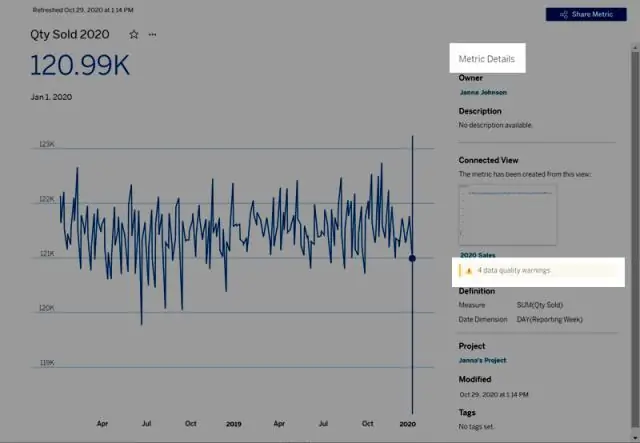
Агуулгын хүснэгт:
- Зохиолч Lynn Donovan [email protected].
- Public 2023-12-15 23:50.
- Хамгийн сүүлд өөрчлөгдсөн 2025-01-22 17:33.
Цуглуулж эхлэхийн тулд хэмжүүр Төслийн хувьд төсөл дээр хулганы баруун товчийг дараад гарч ирэх цэснээс " Хэмжигдэхүүн -> Идэвхжүүлэх " (эсвэл шинж чанаруудын хуудсыг ашиглана уу). Энэ нь танд хэлэх болно хиртэлт тооцоолох хэмжүүр эмхэтгэх бүрт.
Үүнээс гадна, би Eclipse дээр кодын мөрүүдийг хэрхэн тоолох вэ?
Нэг боломжит арга Eclipse дахь кодын мөрүүдийг тоолох : Search / File цэсийг ашиглан File Search табыг сонгоод Containing text-д [s]* зааж өгнө үү (энэ нь тийм биш юм. тоолох хоосон шугамууд ), болон ердийн илэрхийлэлийг тэмдэглэ.
Нэмж дурдахад би Eclipse-ээс залгаасыг хэрхэн устгах вэ?
- Цэс дэх Сонголтууд руу очно уу.
- Тусламж суулгах дэлгэрэнгүй мэдээлэл /Eclipse-ийн тухай (хувилбараас хамаарч)
- Програм хангамж суулгах табыг олоод устгахыг хүссэн залгаасууд дээр дарна уу. Үүний дараа устгах дээр дарна уу.
- Гэхдээ залгаасуудыг dropins хавтас ашиглан суулгасан бол dropins хавтсыг устгаад Eclipse-г дахин эхлүүлнэ үү.
Үүнтэй адилаар та Eclipse дээрх Java анги дахь аргуудын тоог хэрхэн тоолох вэ?
Та CTRL+O товчийг дарна уу Java анги дахь хиртэлт IDE - Та авах болно аргын тоо тус тусад нь Java анги . Одоо та харах боломжтой байх ёстой аргын тоо үүнд боломжтой анги.
STS дээр мөрийн дугаарыг хэрхэн асаах вэ?
Энэ нь STS болон Eclipse-ийн өмнөх болон ирээдүйн хувилбаруудад ажиллах магадлалтай
- Цэс рүү оч.
- Цонхыг дарна уу.
- Сонголтыг дарна уу.
- Ерөнхий товчийг дар (зүүн талд байгаа модноос)
- Редакторуудыг дар (зүүн талын модноос)
- Текст засварлагчийг дар (зүүн талын модноос)
- Баруун талын "Мөрийн дугаарыг харуулах" нүдийг дарна уу.
Зөвлөмж болгож буй:
Би хиртэлт дэх оруулах горимыг хэрхэн өөрчлөх вэ?

Редактор нээгдсэн үед та Eclipse цонхны доод талд байгаа статусын мөрөнд харуулсан "Insert" гэсэн үг дээр давхар товшиж болно. Ухаалаг оруулах горим болон дарж бичих горимын хооронд шилжихийн тулд Insert товчийг дарахад л хангалттай. Энэ нь зөвхөн Elipse засварлагчаар хязгаарлагдахгүй бүх текст засварлагчийн нийтлэг үйлдэл юм
Би хиртэлт дэх кодын хамрах хүрээг хэрхэн харуулах вэ?

Үүнийг ашиглахын тулд та аль нэг анги дээр хулганы баруун товчийг дараад Кодын хамрах хүрээ > Ажиллуулах гэж олоод товшино уу, эсвэл энгийн Run товчлуур шиг харагдах Кодын хамрах хүрээ товчийг дарж болно (энд харуулав):
Би хиртэлт дэх скриптийг хэрхэн дибаг хийх вэ?

Eclipse дээр дибаг хийх скрипт файлыг ажиллуулж байна Скрипт харагдац дээр дарна уу. Нэг буюу хэд хэдэн скрипт файлыг гүйцэтгэхийг хүссэн дарааллаар нь импортлох. Гүйцэтгэхийг хүсч буй скриптүүдээ сонгоно уу. Сонгосон скриптүүдийг гүйцэтгэх хэрэгслийн самбарын дүрс дээр дарна уу
Би хиртэлт дэх checkstyle алдааг хэрхэн засах вэ?

6 Хариулт Package Explorer эсвэл өөр бусад программ дээрх java файл дээр хулганы баруун товчийг дараад 'Apply Checkstyle Corrections'-г сонгоно уу. Асуудлын харагдац дээрх алдаан дээр товшоод "Түргэн засах" гэснийг сонгоно уу. Энэ нь асуудлыг засч залруулдаг
Би хиртэлт дэх төслийн талыг хэрхэн олж авах вэ?

Java EE төсөлд талбар нэмэх Java™ EE хэтийн төлөвийн Project Explorer харагдац дээр төсөл дээр хулганы баруун товчийг дараад Properties-ийг сонгоно уу. Properties цонхноос Project Facets хуудсыг сонгоно уу. "Өөрчлөлт төсөл" дээр дарж, төсөлд оруулахыг хүсч буй талуудын хажууд байгаа нүдийг сонго
